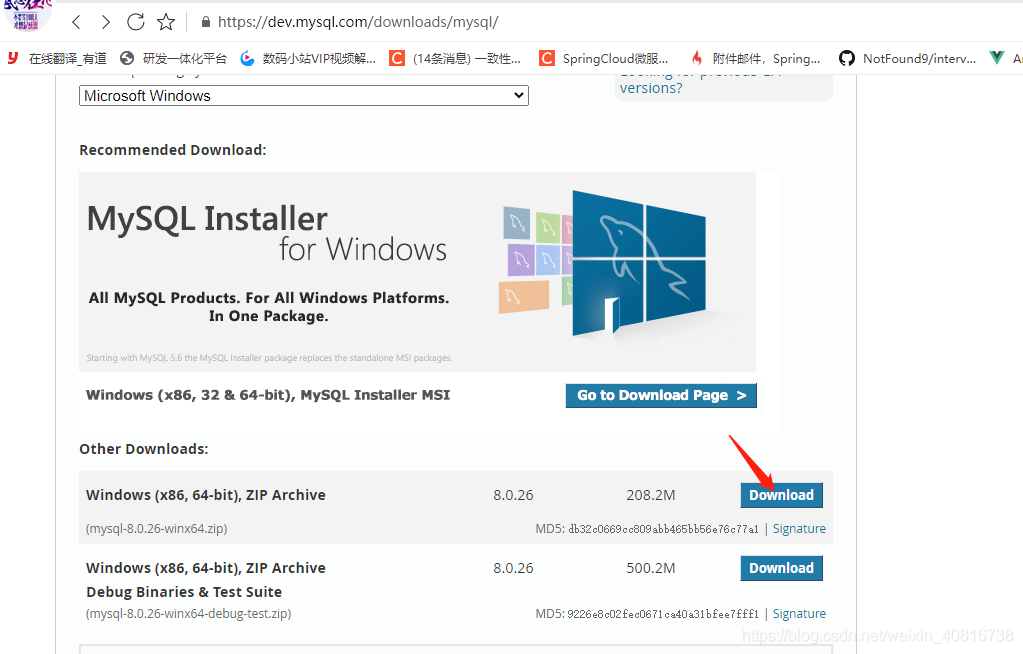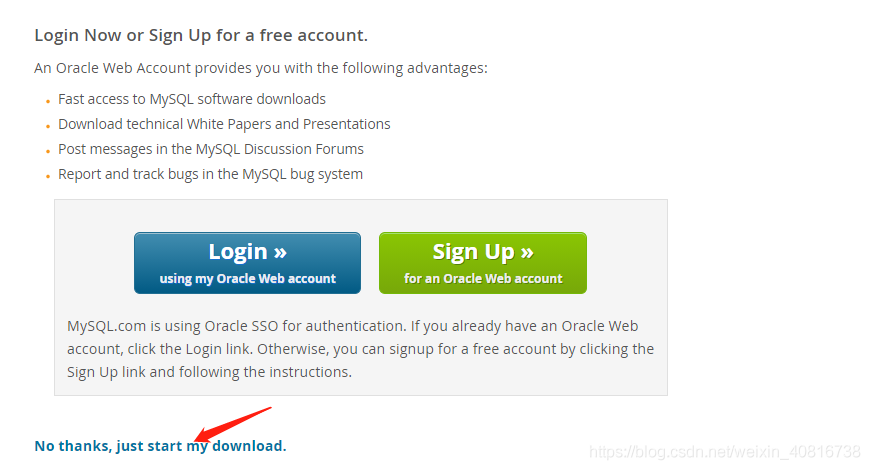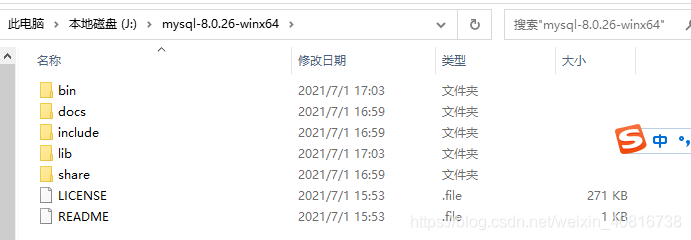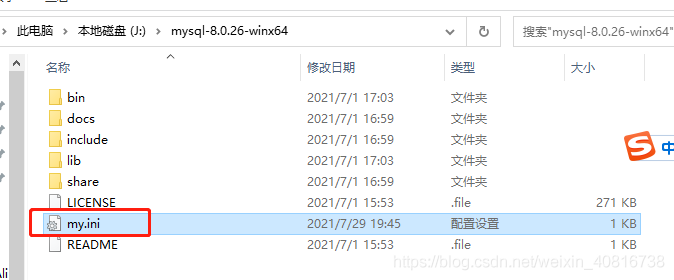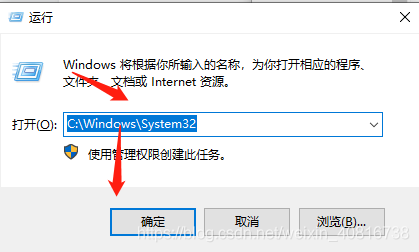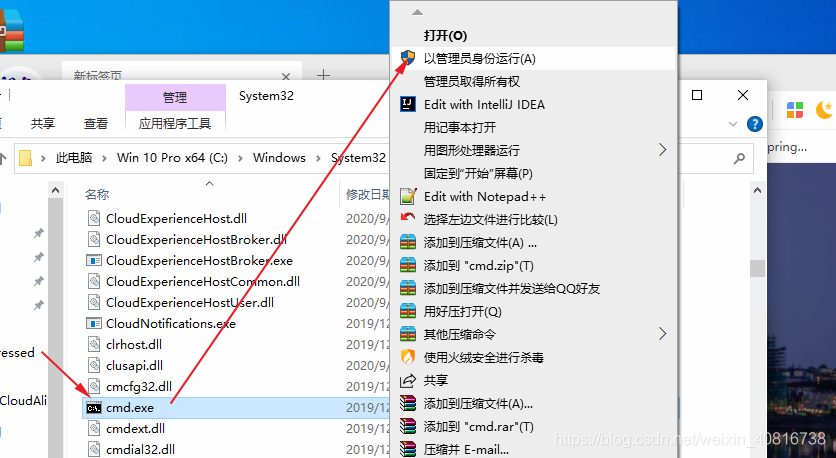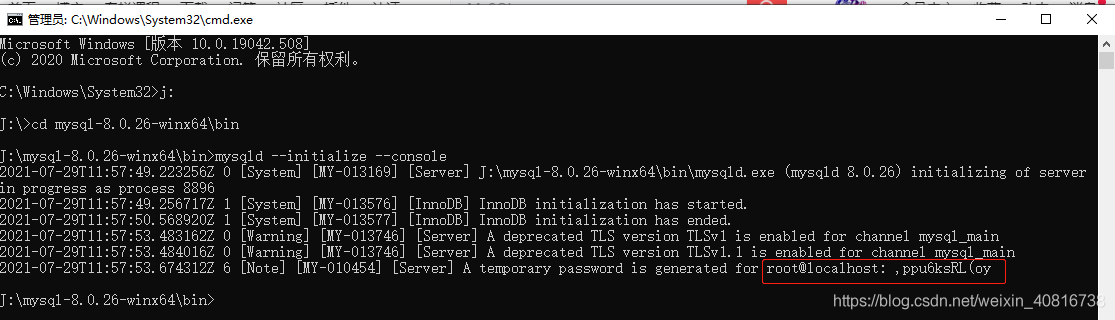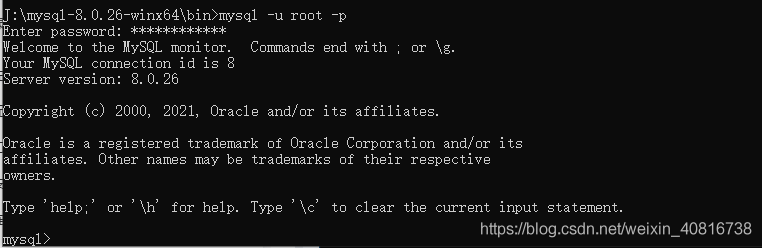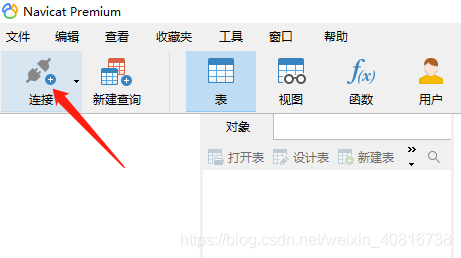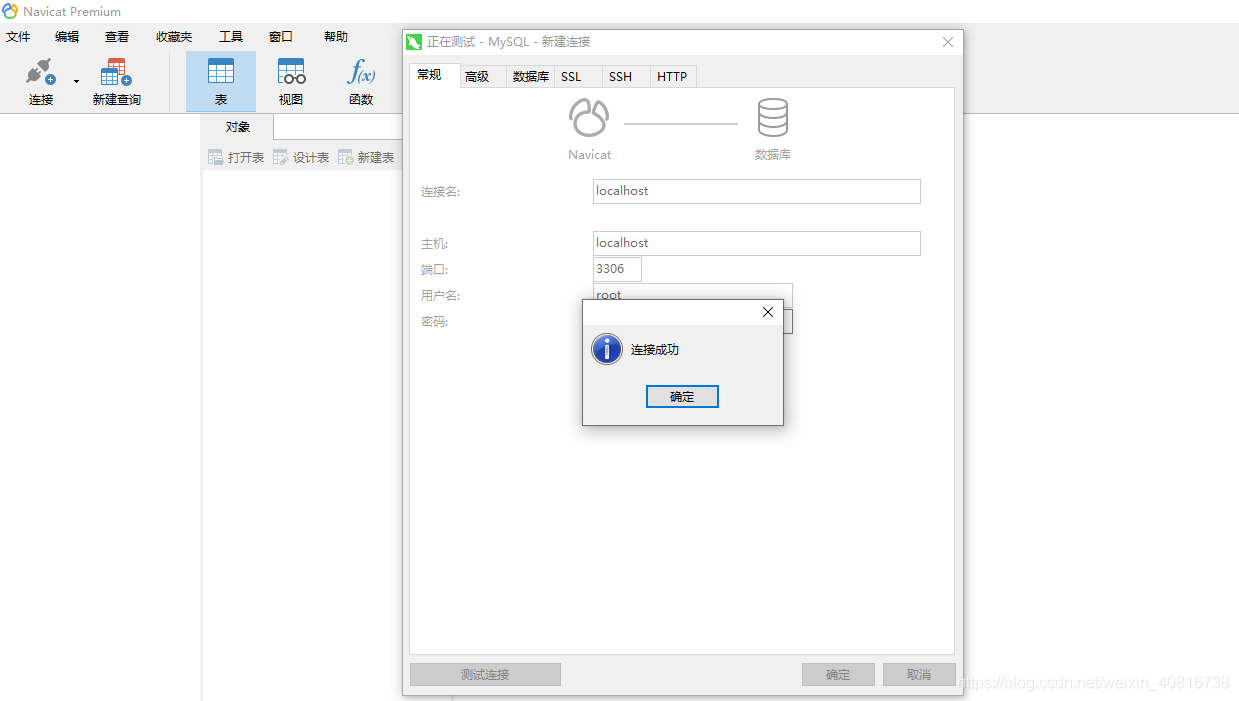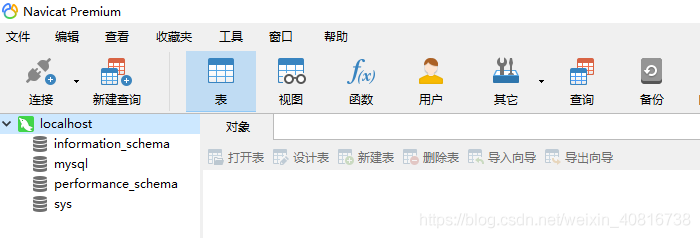文章目录
一、软件下载解压
1. 官网下载
https://dev.mysql.com/downloads/mysql/
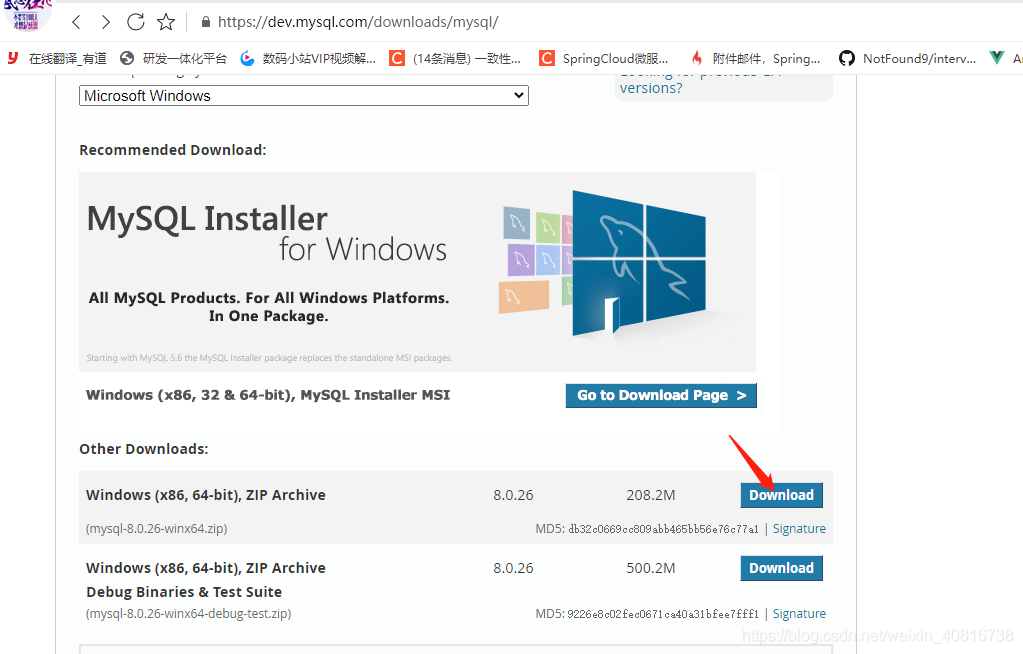
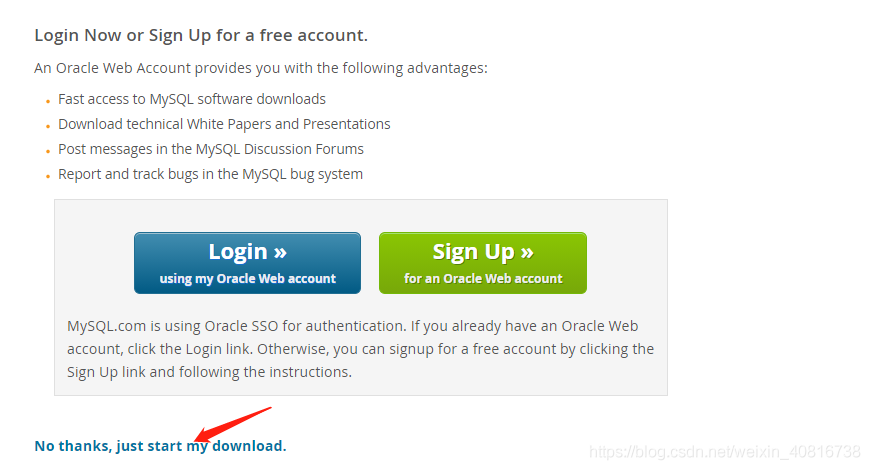
2.下载完成后解压
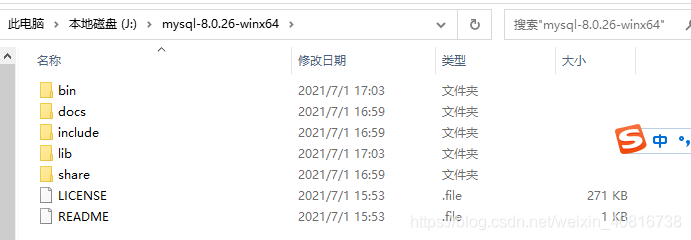
二、mysql配置
2.1. my.ini
配置初始化的my.ini文件的文件
解压后的目录并没有的my.ini文件,没关系可以自行创建在安装根目录下添加的my.ini(新建文本文件,将文件类型改为的.ini),写入基本配置:
配置文件中的路径(basedir和datadir)要和实际存放的路径一致(8.0.18不要手动创建Data文件夹)
[mysqld]
# 设置3306端口
port=3306
# 设置mysql的安装目录
basedir=J:mysql-8.0.26-winx64
# 设置mysql数据库的数据的存放目录
datadir=J:mysql-8.0.26-winx64Data
# 允许最大连接数
max_connections=200
# 允许连接失败的次数。
max_connect_errors=10
# 服务端使用的字符集默认为utf8mb4
character-set-server=utf8mb4
# 创建新表时将使用的默认存储引擎
default-storage-engine=INNODB
# 默认使用“mysql_native_password”插件认证
#mysql_native_password
default_authentication_plugin=mysql_native_password
[mysql]
# 设置mysql客户端默认字符集
default-character-set=utf8mb4
[client]
# 设置mysql客户端连接服务端时默认使用的端口
port=3306
default-character-set=utf8mb4
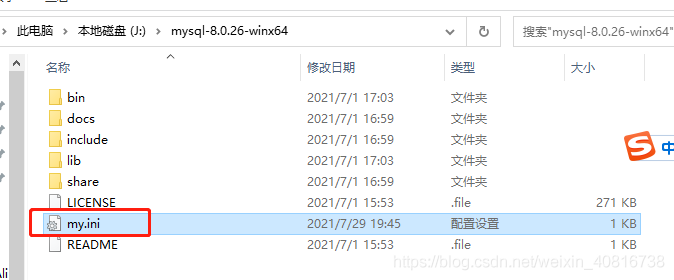

2.2. 初始化MySQL
在安装时,避免权限问题出错我们尽量使用管理员身份运行CMD,否则在安装时会报错,会导致安装失败的情况
win+r键
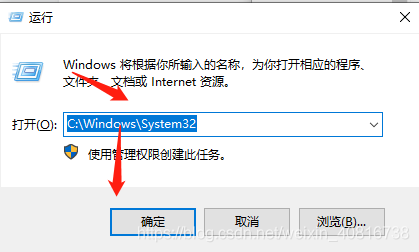
右键以管理员身份运行
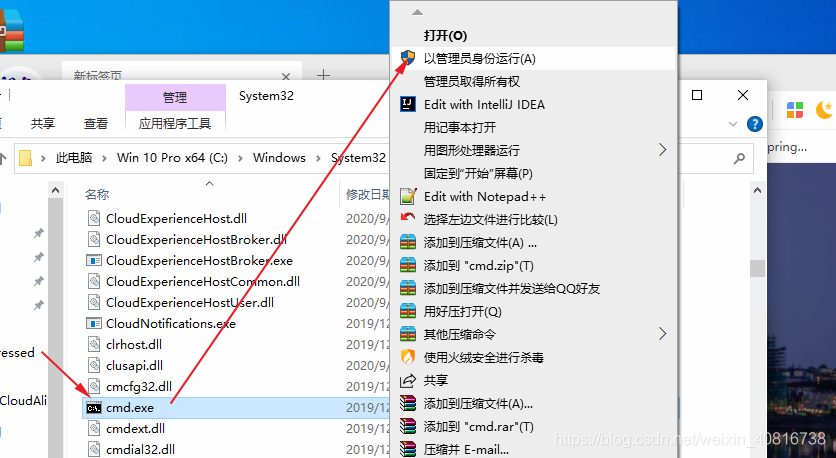
在MySQL目录下的bin目录下执行命令:
j:
cd mysql-8.0.26-winx64�in
mysqld --initialize --console
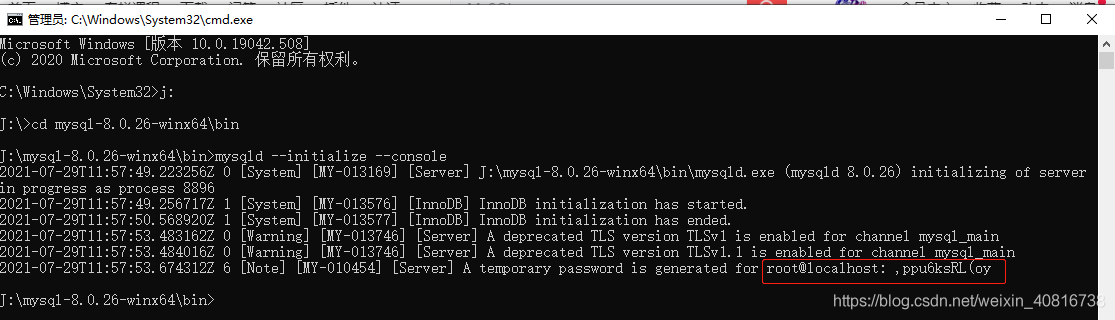
注意![注意] [MY-010454] [服务器]为root @ localhost生成临时密码: ,ppu6ksRL(oy其中root @ localhost:后面的 ,ppu6ksRL(oy就是初始密码(不含首位空格)。在没有更改密码前,需要记住这个密码,后续登录需要用到。复制密码先保存起来!!!
2.3. 安装MySQL服务
执行下面的命令:

成功了!
2.4. mysql已经安装过了
如果出现这个,没有次跳过

说明mysql的服务还在把它删掉
用这个命令,卸载mysql
SC删除的MySQL

在执行上面安装服务

2.5. 启动MySQL的服务

到这你的MySQL已经是安装好了!
三、密码修改
3.1. 登录mysql
现在就是改密码的时候了
也可以在mysql的bin目录下 进行数据库连接
# 此密码就是刚才生成的随机密码
,ppu6ksRL(oy
再输入密码 回车
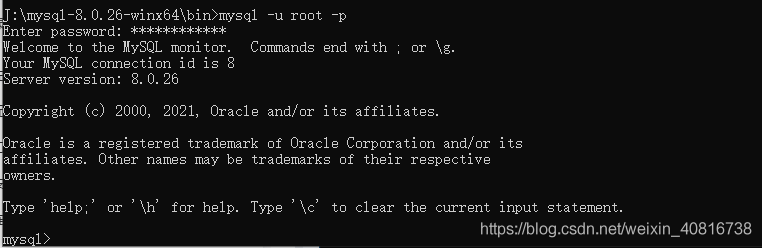
有了mysql> 这个的时候 你就可以去改密码了!
3.2. 修改密码
# ALTER USER 'root'@'localhost' IDENTIFIED BY '新密码';
ALTER USER 'root'@'localhost' IDENTIFIED BY '123456';
3.3. 退出mysql
密码修改成功后 ,(退出mysql)
四、客户端连接mysql
4.1. Navicat
连接MySQL
使用Navicat给大家演示
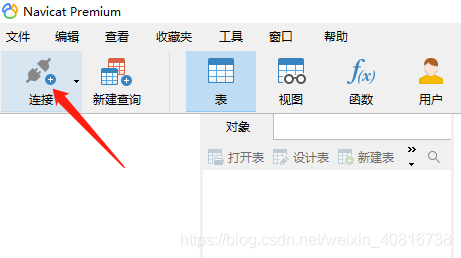
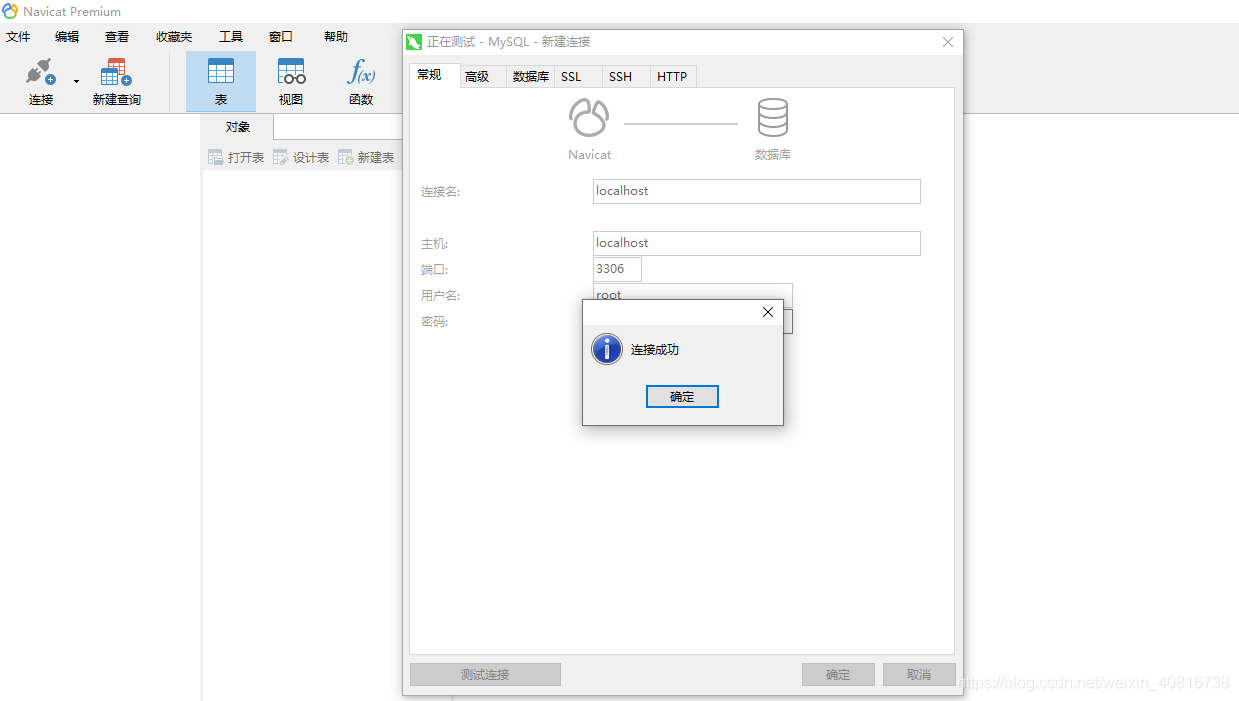
4.2. 登录mysql
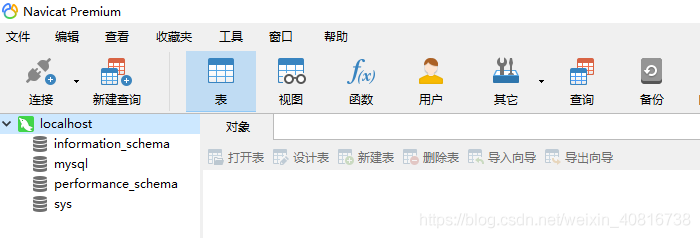
4.3. 操作记录
操作记录
Microsoft Windows [版本 10.0.19042.508]
(c) 2020 Microsoft Corporation. 保留所有权利。
C:WindowsSystem32>j:
J:>cd mysql-8.0.26-winx64�in
J:mysql-8.0.26-winx64�in>mysqld --initialize --console
2021-07-29T11:57:49.223256Z 0 [System] [MY-013169] [Server] J:mysql-8.0.26-winx64�inmysqld.exe (mysqld 8.0.26) initializing of server in progress as process 8896
2021-07-29T11:57:49.256717Z 1 [System] [MY-013576] [InnoDB] InnoDB initialization has started.
2021-07-29T11:57:50.568920Z 1 [System] [MY-013577] [InnoDB] InnoDB initialization has ended.
2021-07-29T11:57:53.483162Z 0 [Warning] [MY-013746] [Server] A deprecated TLS version TLSv1 is enabled for channel mysql_main
2021-07-29T11:57:53.484016Z 0 [Warning] [MY-013746] [Server] A deprecated TLS version TLSv1.1 is enabled for channel mysql_main
2021-07-29T11:57:53.674312Z 6 [Note] [MY-010454] [Server] A temporary password is generated for root@localhost: ,ppu6ksRL(oy
J:mysql-8.0.26-winx64�in>mysqld --install
Service successfully installed.
J:mysql-8.0.26-winx64�in>net start mysql
MySQL 服务正在启动 .
MySQL 服务已经启动成功。
J:mysql-8.0.26-winx64�in>mysql -u root -p
Enter password: ************
Welcome to the MySQL monitor. Commands end with ; or g.
Your MySQL connection id is 8
Server version: 8.0.26
Copyright (c) 2000, 2021, Oracle and/or its affiliates.
Oracle is a registered trademark of Oracle Corporation and/or its
affiliates. Other names may be trademarks of their respective
owners.
Type 'help;' or 'h' for help. Type 'c' to clear the current input statement.
mysql> ALTER USER 'root'@'localhost' IDENTIFIED BY '123456';
Query OK, 0 rows affected (0.01 sec)
mysql> exit